Maison >Problème commun >Résolvez le problème de panne de la souris et du clavier sans fil dans Win11
Résolvez le problème de panne de la souris et du clavier sans fil dans Win11
- WBOYWBOYWBOYWBOYWBOYWBOYWBOYWBOYWBOYWBOYWBOYWBOYWBavant
- 2023-06-30 13:14:223818parcourir
Comment résoudre le problème de panne du clavier et de la souris sans fil sur un ordinateur Win11 ? De nos jours, de nombreux utilisateurs aiment connecter des souris et des claviers sans fil directement à leur ordinateur lorsqu'ils utilisent des ordinateurs. Cependant, récemment, certains utilisateurs de Win11 ont rencontré des problèmes de dysfonctionnement du clavier et de la souris sans fil de leur ordinateur. De nombreux amis ne savent pas comment fonctionner en détail. L'éditeur ci-dessous a compilé les étapes pour résoudre le problème de panne du clavier et de la souris sans fil sur les ordinateurs Win11. Si vous êtes intéressé, suivez l'éditeur pour lire ci-dessous !

Étapes pour résoudre le dysfonctionnement du clavier et de la souris sans fil de l'ordinateur Win11
1. La batterie est presque morte : d'abord, l'utilisateur doit vérifier. La batterie de la souris sans fil est-elle toujours chargée ? Essayez de remplacer la batterie pour voir si cela résout le problème.
2. Le signal sans fil est interféré : Rebranchez et débranchez le récepteur sans fil pour éliminer la cause d'un mauvais contact de l'interface USB.
3. Si l'utilisateur utilise un hôte de bureau, le récepteur sans fil peut être inséré de l'arrière vers l'avant pour éviter que les touches du clavier ne collectent la poussière. Peut-être que quelque chose d'autre interfère avec le signal.
Veuillez essayer de mettre à jour le pilote de la souris sans fil pour l'adapter au nouveau système Windows 11, car l'ancienne version du pilote n'est pas encore compatible. Si cela se produit, il est recommandé de consulter le service client du marchand de souris pour trouver une solution.

Solution 1
Remplacez la batterie du clavier sans fil. Lorsque la puissance du clavier sans fil est faible, les signaux de frappe ne peuvent pas être envoyés.
Solution 2
Rebranchez et débranchez le récepteur sans fil et vérifiez s'il y a des éléments susceptibles de provoquer des interférences. Déplacer le récepteur sans fil de l'arrière vers l'avant de la console peut améliorer la stabilité de la réception du signal.
Solution trois
Essayez de retirer le capuchon du clavier sans fil, vérifiez s'il y a de la saleté et nettoyez-le si nécessaire. Vous devrez peut-être également démonter tout le clavier pour le nettoyer. Dans ce cas, le clavier doit être ancien et il est recommandé de le remplacer.
Comment utiliser le clavier en cas d'urgence ?
Lorsque le clavier sans fil tombe en panne et que je me trouve en situation d'urgence, existe-t-il quelque chose qui puisse remplacer le clavier pour taper ? En fait, le système est doté d’une fonction de clavier à l’écran.
1. Cliquez sur le bouton Démarrer, cliquez sur Paramètres, cliquez sur Accessibilité à gauche et cliquez sur Options du clavier à droite.
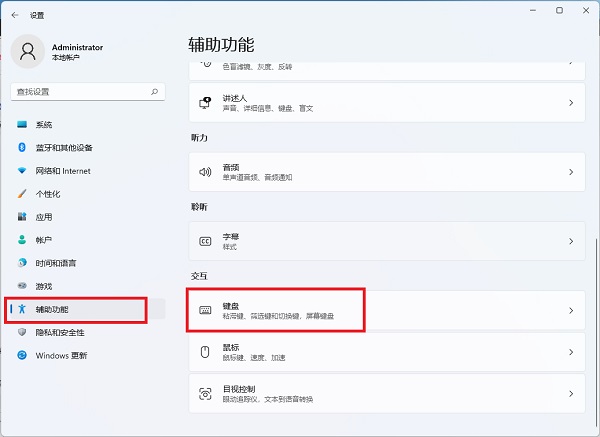
2. Cliquez sur le bouton du clavier à l'écran pour activer le clavier à l'écran et utilisez temporairement les clics de souris au lieu de la saisie au clavier.
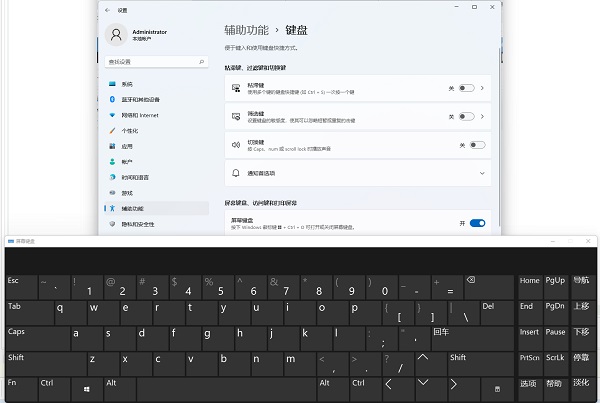
Que dois-je faire si j'ai une urgence et que je ne peux pas utiliser une souris sans fil ?
S'il s'agit d'un ordinateur portable, vous devez utiliser un pavé tactile pour le contrôle. Bien que ce ne soit pas aussi pratique que d'utiliser une souris, il peut être utilisé comme remplacement temporaire.
S'il s'agit d'un ordinateur de bureau et qu'il n'a pas de pavé tactile, vous pouvez essayer d'utiliser le clavier, mais c'est plus gênant.
Appuyez sur la touche TAB pour sélectionner l'objet. Vous ne pouvez sélectionner que de gauche à droite.
Appuyez sur Entrée au lieu de double-cliquer pour ouvrir. La touche menu à côté de la touche Ctrl à droite peut remplacer le bouton droit de la souris.

Ce qui précède est [Comment résoudre le problème de panne du clavier et de la souris sans fil sur un ordinateur Win11 - Étapes pour résoudre le problème de panne du clavier et de la souris sans fil sur ordinateur Win11], des tutoriels plus passionnants Tout sur ce site !
Ce qui précède est le contenu détaillé de. pour plus d'informations, suivez d'autres articles connexes sur le site Web de PHP en chinois!
Articles Liés
Voir plus- Microsoft lance une nouvelle application d'enregistrement vocal pour Windows 11 Insiders
- Que peut faire l'investissement direct de Xiaomi ?
- Où demander la fermeture du magasin Kuaishou ?
- 4 correctifs seront appliqués si l'ordinateur s'arrête pendant l'analyse antivirus
- Le processeur Apple M2 Ultra est évalué

